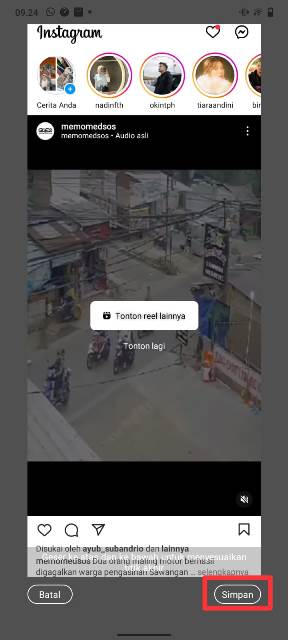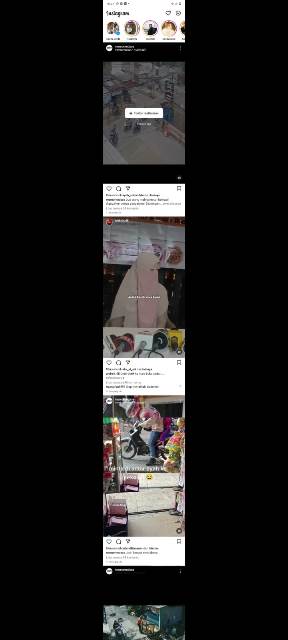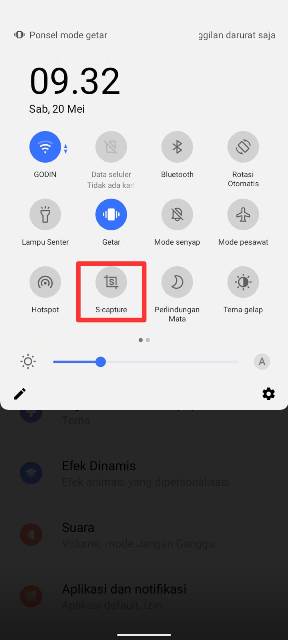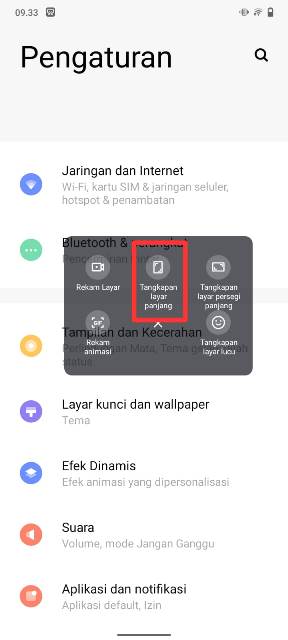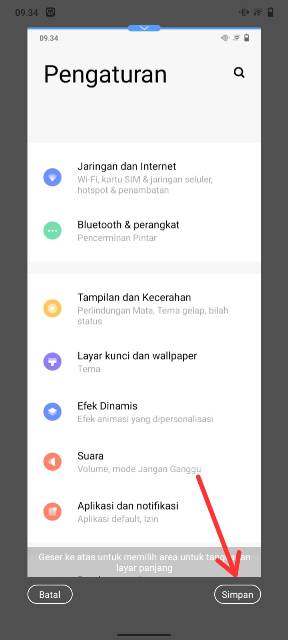Screenshot panjang sangat dibutuhkan ketika kita ingin menangkap layar secara full. Jika kamu pengguna Vivo, simak tutorial cara screenshot panjang Vivo yang akan kami bahas di artikel ini.
Menariknya, proses screenshot panjang tak memerlukan aplikasi tambahan. Pasalnya, Vivo sudah dilengkapi dengan fitur screenshot panjang.
Sehingga kita tinggal menggunakannya saja. Tapi memang yang menjadi kendalanya, tak semua pengguna mengetahui tata caranya.
Untuk itu, Rancah Post bakal membahas tutorial lengkapnya di artikel ini. Kalian pun tinggal mengikuti langkah-langkahnya yang pasti mudah untuk dipraktikkan.
Screenshot merupakan fitur yang ada di setiap ponsel pintar yang mempermudah kota untuk menangkap layar HP secara praktis.
Ada banyak cara screenshot, baik dengan atau tanpa menggunakan tombol fisik. Bahkan beberapa ponsel sudah dilengkapi dengan fitur screenshot panjang, salah satunya di HP Vivo.
Seperti namanya, screenshot panjang dapat menangkap layar dengan ukuran lebih panjang daripada screenshot biasa.
Jika screenshot biasa hanya menangkap tampilan layar saat itu saja, sedangkan screenshot panjang bisa menangkap seluruh bagian layar hingga ke bawah.
Sehingga kita pun bisa menyimpan lebih banyak informasi dalam 1 gambar. Kita tak perlu melakukan screenshot berkali-kali seperti biasanya.
Kita bisa memanfaatkannya untuk screenshot chat di WhatsApp, Telegram, postingan di Instagram atau keperluan lainnya.
Apalagi penggunaanya tanpa perlu aplikasi tambahan, kita pun bebas menggunakannya kapan saja saat diperlukan.
Cara Screenshot Panjang Vivo
Berikut ini cara screenshot panjang di HP Vivo semua tipe yang bisa dilakukan dengan beberapa metode mudah. Sebenarnya, tata caranya pun tak jauh berbeda dengan screenshot panjang di HP Android merek lainnya.
Tapi daripada penasaran dan agar lebih jelas, yuk ikuti tutorial lengkapnya, teman-teman!
Dengan tombol
Metode pertama adalah dengan tombol fisik. Seperti dijelaskan di awal, cara screenshot di HP Vivo bisa dilakukan dengan beberapa metode mudah, termasuk juga dengan tombol fisik.
Jika ingin menggunakan tombol, kamu cukup menekan kombinasi tombol power dan tombol volume bawah. Caranya memang sama seperti di HP Android lainnya.
- Pertama-tama, silakan buka halaman di HP Vivo yang akan di-screenshot.
- Langsung tekan dan tombol power serta volume bawah secara bersamaan sampai muncul tampilan screenshot-nya.
- Layar akan berkedip dan akan muncul beberapa opsi, yakni Tangkapan layar panjang dan Bagikan.
- Untuk screenshot panjang, tinggal klik opsi Tangkapan layar panjang dan scroll layar ke bawah sampai seluruh halaman di layar tertangkap.
- Setelah selesai, langsung klik tombol Simpan.
- Hasil screenshot panjang akan langsung tersimpan ke galeri HP kalian. Contohnya seperti di bawah ini.
BACA JUGA: Cara Mengubah Tombol Navigasi Vivo Menjadi Seperti iPhone
Screenshot panjang Vivo dengan 3 jari
Metode screenshot berikutnya adalah dengan usap 3 jari. Fitur screenshot ini seperti lebih mudah dipraktikkan dan kalian tak perlu menekan tombol fisik.
- Cukup usap layar dengan 3 jari, dan screenshot layar pun bakal langsung berhasil.
- Untuk langkah awalnya sama seperti metode pertama, yakni membuat layar yang mau di-screenshot.
- Kemudian, usapkan 3 jari kalian ke bawah secara bersamaan di layar HP.
- Jika berhasil, tampilan layar akan berkedip. Silakan klik opsi Tangkapan layar panjang dan scroll ke bawah hingga mencapai bagian yang diinginkan > klik tombol Simpan.
Pakai S-capture
Cara screenshot panjang di HP Vivo berikutnya adalah dengan fitur S-capture. Ini juga merupakan fitur bawaan dan untuk mengaksesnya kalian tinggal buka menu Control Center.
- Silakan buka halaman yang akan di-screenshot.
- Geser bagian atas layar ke bawah untuk menampilkan Control Center.
- Silakan cari dan klik menu S-capture.
- Terdapat opsi Rekam Layar, Tangkapan layar panjang, Tangkapan layar persegi panjang, Rekam animasi, dan Tangkapan layar lucu.
- Dari beberapa opsi screenshot itu, silakan klik Tangkapan layar panjang.
- Untuk langkah berikutnya, kalian tinggal geser layar ke bawah untuk menyesuaikan sampai bagian mana yang ingin diambil dan simpan hasilnya. Selesai!
BACA JUGA: Cara Membuat Nama di Layar Kunci HP Vivo All Type
Sekian tutorial kali ini tentang cara screenshot panjang di HP Vivo Y12, Y12S, Y20, Y15, Y15S, dan tipe-tipe lainnya. Semoga bermanfaat!